Usuń wirusa CryptXXX (Poprawiony poradnik)
Instrukcja usuwania wirusa CryptXXX
Czym jest Wirus CryptXXX ransomware?
Co powinienem wiedzieć na temat wirusa CryptXXX?
Wyglada na to ze cyber przestepcy jeszcze dlugo beda uprzykszac zycie wirtualnej spolecznosci, dlatego tez udalo im sie uruchomic nowego wirusa o nazwie CryptXXX. Zostal on oznaczony jako oprogramowanie ransomware- tak wiec jego glownym celem jest ochrona twoich danych. Malo kto pamieta ze glowna motywacja autorow tego typu oprogramowania jest zysk, gdyby nie pieniadze autorzy tego typu oprogramowania juz dawno zmieniliby zainteresowania. Wspominajac sukces oprogramowania CryptoWall czy tez TeslaCrypt 4.0, warto wspomniec ze autorzy oprogramowania kasowali po okolo 515$ od jednego komputera. Z poczatku ich żądania oscylowalo okolo 400$. Teraz wyglada na to ze cyber przestepcy rozwijaja swoja dzialalnosc. Jezeli twoj komputer zostal przejety przez tego typu oprogramowanie malware to pierwsza rzecza o ktorej powinienes pamietac jest priorytetowe usuniecie oprogramowania CryptXXX niz rozgladanie sie za pieniedzmi celem oplacenia swoich plikow. Jestesmy tutaj by ci pomoc. W tym artykule dowiesz sie wiecej na temat oprogramowania ransomware i sposobow ochrony przed jego dzialaniem.
W jaki sposob rozpowszechnia sie program CryptXXX?
Nasi eksperci do spraw ochrony komputera wlasnie odkrylu ze wirus zostal stworzony nie tak dawno temu. Pierwszy egzemplarz pojawil sie w okolicach polowy marca. Co wiecej nie wyglada na to zze CryptXXX ma jakiekolwiek preferencje jezeli chodzi o wybieranie swoich ofiar. Moga to byc mieszkancy Sao Paulo, Aberdeen czy tez Pekinu. Wirus moze pojawic sie w twoim systemie operacyjnym. Nasi eksperci przypuszczaja ze jest to ta sama grupa wirusow co Reveton, ktory stanowi podobne cyber zagrozenie. Wytaczamy takie spostrzezenie po tym jak zarowno Reveton jak i CryptXXX maja tendencje do wykradania personalnych danych. Oba wirusy rozpowszechniaja sie z pomoca eksploita Angler. Mowiac o eksploitach, nasi eksperci do spraw IT nazywaja to infekcjami bez plikow, ze wzgledu na mozliwosc ich pojawienia sie i mozliwosci pozostawienia zagrozenia na towim komputerze. Dodatkowo tego typu eksploity moga funkcjonowac takze jako trojany. Maja tendencje do pokazywania sie w roli sprawdzonych plikow tak dlugo jak nie uda im sie przedostac do komputera. Zaraz po tym moga rozpakowac swoja zawartosc – pliki ransomware. Z tego powodu kazdy uzytkownik moze zainstalowac oprogramowanie antyszpiegujace takie jak FortectIntego celem monitorowania systemu przeciwko oprogramowaniu malware.
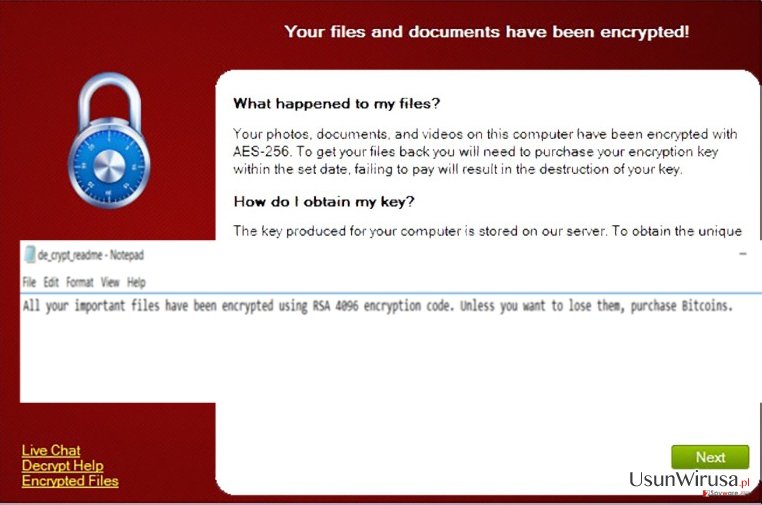
Co wiecej nie powinienes wykluczac mozliwosci zainfekowania twojego komputera przy okazji zalacznikow w wiadomosci email. Ta droga takze program CryptXXX moze przeniknac do twojego komputera. Autorzy oprogramowania ciagle maja tendencje do rozpowszechniania oprogramowania ransomware korzystajac z eksploitow, ciagle wiekszosc wirusow jest rozpowszechniana wlasnie ta droga. Nawet jezeli dostaniesz wiadomosc email ktora z pozoru wyglada jak wezwanie od instytucji rzadowych to powinienes miec sie na bacznosci i unikac otwierania tego typu podejrzanych zalacznikow. Jezeli tylko otworzysz tego typu zalacznik to CryptXXX moze stac sie plikiem wykonywalnym i moze zaczac szyfrowac wazne pliki obecne na twoim komputerze ktore dosc czesto sa sformatowane jako .doc, .xls, .mp4, .mp3, .png, .txt, .jpg i inne formaty. Po jakims czasie oprogramowanie moze pozostawiac na komputerze plik de_crypt_readme.bmp, de_crypt_readme.txt a takze plik de_crypt_readme.html na twoim systemie. W przeciagu kilku minut pojawi sie notatka dotyczaca mozliwosci odszyfrowania plikow na twoim komputerze. Jak juz wspomnielismy wczesniej powinienes spieszyc sie jezeli chcesz dosc szybko usunac oprogramowanie CryptXXX z twojego komputera.
Usuwanie oprogramowania CryptXXX
W zwiazku z dosc skomplikowanym dzialaniem jak i metoda rozpowszechnianai tego typu aplikacji powinienes korzystac z metody usuwania automatycnego. Skorzystaj ze sprawdzonego oprogramowania antyszpieguajcego, ktore z pewnsocia pomoze ci dosc szybko jak i skutecznie usunac oprogramowanie CryptXXX. Moze byc to jedna skuteczna opcja usuwania oprogramowania malware, ktore przeciez moze blkowac ci korzystanie z internetu. Dodatkowo powinienes przemyslec opcje skladowania oprogramowania na komputerze. Mozesz nadal przechowywac je na swoim komputerze, ale powinienes pamietac o wykonaniu kopii zapasowej celem prewencji przed atakiem oprogramowania ransomware. Dodatkowo bedzie lepiej jezeli skorzystasz z cyfrowego nosnika zewnetrznego. Takiego jak na przyklad pendrive, jezeli czujesz sie wystarczajaco pewnie mozesz postarac sie usunac wirusa CryptXXX manualnie. Mozesz znalezc instrukcje ponizej.
Instrukcja ręcznego usuwania wirusa CryptXXX
Ransomware: ręczne usuwanie ransomware w Trybie awaryjnym
Ważne! →
Przewodnik ręcznego usuwania może być zbyt skomplikowany dla zwykłych użytkowników komputerów. Przeprowadzenie go w sposób prawidłowy wymaga zaawansowanej wiedzy z zakresu informatyki (jeśli ważne pliki systemowe zostaną usunięte lub uszkodzone, może to skutkować uszkodzeniem całego systemu Windows) i może zająć wiele godzin. Dlatego też zdecydowanie zalecamy skorzystanie z automatycznej metody przedstawionej wyżej.
Krok 1. Przejdź do trybu awaryjnego z obsługą sieci
Ręczne usuwanie malware powinno być wykonywane w Trybie awaryjnym.
Windows 7 / Vista / XP
- Kliknij Start > Zamknij > Uruchom ponownie > OK.
- Kiedy twój komputer stanie się aktywny, zacznij naciskać przycisk F8 (jeśli to nie zadziała, spróbuj F2, F12, Del, itp. – wszystko zależy od modelu płyty głównej) wiele razy, aż zobaczysz okno Zaawansowane opcje rozruchu.
- Wybierz z listy opcję Tryb awaryjny z obsługą sieci.

Windows 10 / Windows 8
- Kliknij prawym przyciskiem myszy przycisk Start i wybierz Ustawienia.

- Przewiń w dół i wybierz Aktualizacja i zabezpieczenia.

- Wybierz Odzyskiwanie po lewej stronie okna.
- Teraz przewiń w dół i znajdź sekcję Zaawansowane uruchamianie.
- Kliknij Uruchom ponownie teraz.

- Wybierz Rozwiązywanie problemów.

- Idź do Zaawansowanych opcji.

- Wybierz Ustawienia uruchamiania.

- Naciśnij Uruchom ponownie.
- teraz wciśnij 5 lub kliknij 5) Włącz tryb awaryjny z obsługą sieci.

Krok 2. Zamknij podejrzane procesy
Menedżer zadań systemu Windows to przydatne narzędzie, które wyświetla wszystkie procesy działające w tle. Jeśli malware uruchomiło proces, to musisz go zamknąć:
- Wciśnij Ctrl + Shift + Esc na klawiaturze, by otworzyć Menedżera zadań.
- Kliknij Więcej szczegółów.

- Przewiń w dół do sekcji Procesy w tle i wyszukaj wszystko, co wygląda podejrzanie.
- Kliknij prawym przyciskiem myszy i wybierz Otwórz lokalizację pliku.

- Wróć do procesu, kliknij na niego prawym przyciskiem myszy i wybierz Zakończ proces.

- Usuń zawartość złośliwego folderu.
Krok 3. Sprawdź Uruchamianie
- Wciśnij Ctrl + Shift + Esc na klawiaturze, by otworzyć Menedżera zadań systemu Windows.
- Idź do karty Uruchamianie.
- Kliknij prawym przyciskiem myszy na podejrzany program i wybierz Wyłącz.

Krok 4. Usuń pliki wirusów
Pliki powiązane z malware można znaleźć w różnych miejscach na komputerze. Oto instrukcje, które pomogą ci je znaleźć:
- Wpisz Czyszczenie dysku w wyszukiwarce Windows i naciśnij Enter.

- Wybierz dysk, który chcesz wyczyścić (C: to domyślny dysk główny i prawdopodobnie jest on tym, który zawiera złośliwe pliki).
- Przewiń w dół przez listę Pliki do usunięcia i wybierz następujące:
Tymczasowe pliki internetowe
Pliki do pobrania
Kosz
Pliki tymczasowe - Wybierz Wyczyść pliki systemowe.

- Możesz także poszukać innych złośliwych plików ukrytych w następujących folderach (wpisz te wpisy w wyszukiwaniu Windows i wciśnij Enter):
%AppData%
%LocalAppData%
%ProgramData%
%WinDir%
Po zakończeniu, uruchom ponownie komputer w normalnym trybie.
Usuń CryptXXX korzystająć z System Restore
-
Krok 1: Zresetuj swój komputer Safe Mode with Command Prompt
Windows 7 / Vista / XP- Kliknij Start → Shutdown → Restart → OK .
- Kiedy już włączysz swój komputer, zacznij wciskać przycisk F8 tak długo aż zobaczysz okno Advanced Boot Options
-
Wybierz $1$s z listy

Windows 10 / Windows 8- Wciśnij przycisk Power w oknie logowania oznaczonym Windows. Następnie wciśnij i przytrzmaj Shift, który znajduje się na twojej klawiaturze i wciśnij dodatkowo Restart.
- Teraz wybierz Troubleshoot → Advanced options → Startup Settings a na końcu dodatkowo wybierz Restart
-
Jak tylko włączysz swój komputer wybierz -Enable Safe Mode with Command Prompt w oknie Startup Settings

-
Krok 2: Przywróć ustawienia fabryczne i pliki systemowe
-
Jak tylko zobaczysz okno Command Prompt, wpisz cd restore i wybierz Enter

-
Teraz wybierz rstrui.exe a nastepnie kliknij Enter jeszcze raz.

-
Kiedy pokaże ci się nowe okno wybierz Next a nastepnie wybierz punkt przywracania systemu, który wypada przed zainstalowaniem CryptXXX. Zaraz po tym wybierz $3$s.


-
Teraz wybierz Yes aby rozpocząć przywracanie systemu

-
Jak tylko zobaczysz okno Command Prompt, wpisz cd restore i wybierz Enter
Na końcu powinienes dodatkowo pomyśleć o ochronie swojego komputera przed oprogramowaniem ransomware. Aby chronić swój komputer przed CryptXXX i innym szkodliwym oprogramowaniem polecamy skorzystanie ze sprawdzonego oprogramowania antyszpiegującego takiego jak FortectIntego, SpyHunter 5Combo Cleaner lub Malwarebytes
Polecane dla ciebie:
Nie pozwól, by rząd cię szpiegował
Rząd ma wiele problemów w związku ze śledzeniem danych użytkowników i szpiegowaniem obywateli, więc powinieneś mieć to na uwadze i dowiedzieć się więcej na temat podejrzanych praktyk gromadzenia informacji. Uniknij niechcianego śledzenia lub szpiegowania cię przez rząd, stając się całkowicie anonimowym w Internecie.
Możesz wybrać różne lokalizacje, gdy jesteś online i uzyskać dostęp do dowolnych materiałów bez szczególnych ograniczeń dotyczących treści. Korzystając z Private Internet Access VPN, możesz z łatwością cieszyć się połączeniem internetowym bez żadnego ryzyka bycia zhakowanym.
Kontroluj informacje, do których dostęp może uzyskać rząd i dowolna inna niepożądana strona i surfuj po Internecie unikając bycia szpiegowanym. Nawet jeśli nie bierzesz udziału w nielegalnych działaniach lub gdy ufasz swojej selekcji usług i platform, zachowaj podejrzliwość dla swojego własnego bezpieczeństwa i podejmij środki ostrożności, korzystając z usługi VPN.
Kopie zapasowe plików do późniejszego wykorzystania w przypadku ataku malware
Problemy z oprogramowaniem spowodowane przez malware lub bezpośrednia utrata danych w wyniku ich zaszyfrowania może prowadzić do problemów z twoim urządzeniem lub do jego trwałego uszkodzenia. Kiedy posiadasz odpowiednie, aktualne kopie zapasowe, możesz z łatwością odzyskać dane po takim incydencie i wrócić do pracy.
Bardzo ważne jest, aby aktualizować kopie zapasowe po wszelkich zmianach na urządzeniu, byś mógł powrócić do tego nad czym aktualnie pracowałeś, gdy malware wprowadziło jakieś zmiany lub gdy problemy z urządzeniem spowodowały uszkodzenie danych lub wpłynęły negatywnie na wydajność.
Posiadając poprzednią wersję każdego ważnego dokumentu lub projektu, możesz oszczędzić sobie frustracji i załamania. Jest to przydatne, gdy niespodziewanie pojawi się malware. W celu przywrócenia systemu, skorzystaj z Data Recovery Pro.







